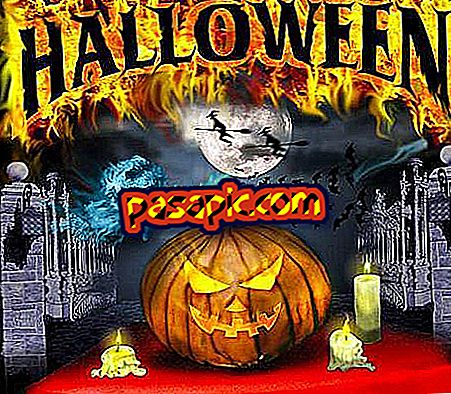Cara menggunakan papan kekunci komputer saya

Papan kekunci adalah elemen utama yang kami gunakan untuk berkomunikasi dengan komputer . Ia terdiri daripada pelbagai kunci dengan pelbagai kegunaan. Ia berfungsi untuk mewakili huruf, nombor, tanda, dll. tetapi ia juga mempunyai satu lagi siri fungsi yang kita akan belajar untuk menguruskan terima kasih kepada artikel ini dari .com.
Anda perlu:- Komputer
- Papan kekunci
Masukkan huruf, nombor, aksara ejaan
Mereka pasti kunci yang paling mudah digunakan pada papan kekunci. Setiap huruf akan diperolehi dengan mengklik dirinya, seperti nombor, tempoh, koma dan tanda hubung. Tetapi satu keraguan menyerang kami, bagaimana untuk meletakkan huruf dalam huruf besar? Nah, ada dua cara untuk memanfaatkan huruf: di satu pihak terdapat kunci yang disebut CAPS LOCK (Bloq boleh di papan kekunci Sepanyol). Hanya sentuh dengan jari untuk mengaktifkannya, sentuhan jari baru untuk menyahaktifkannya. Apabila ia diaktifkan, pada kunci yang sama kita biasanya melihat sedikit cahaya hijau yang mengesahkannya. Dengan kekunci ini diaktifkan, setiap huruf yang kami tekan akan ditunjukkan dalam huruf besar.
Tetapi biasanya kita hanya memanfaatkan sekali-sekala, jadi cara untuk mendapatkannya adalah dengan menekan jari pada kunci SHIFT (anak panah lemak menunjuk ke atas, dan pada beberapa papan kekunci dipanggil Shift) dan kemudian menekan kekunci surat yang kita ingin capai. Tetapi kunci shift mempunyai kegunaan lain yang sangat menarik dan kita perlu tahu. Apabila kita meletakkan penglihatan di papan kekunci, kita akan memerhatikan bahawa terdapat kunci di mana terdapat hanya satu aksara, yang lain di mana terdapat 2 huruf bertulis dan yang lain dengan 3 aksara. Jika kami meninggalkan kekunci shift yang ditekan dan tekan kekunci dengan 2 atau 3 aksara, kami akan dapat menandakan watak di atas. Ini akan membolehkan kita menandakan watak-watak yang amat diperlukan seperti $, %, ", *, dan sebagainya.

Sahkan dan batalkan
Sekarang kita akan memetik dua kunci asas dan yang biasanya kita gunakan banyak. Di satu pihak terdapat kunci ESCAPE, yang terletak di sudut kiri atas. Nama kunci ini mengingatkan kita untuk melarikan diri dan pada asasnya penggunaannya, membuat kita melarikan diri atau meninggalkan menu, tingkap, tindakan belakang yang telah kita jalankan, dan sebagainya. Mari kita berada di mana kita berada, jika kita memberi untuk melarikan diri dari apa yang akan kita lakukan adalah membatalkan tindakan itu.
Sebaliknya terdapat kunci bertentangan untuk melepaskan atau membatalkan, ia adalah kunci pengesahan dan ini adalah kunci INTRO . Dengan itu kami akan mengesahkan pesanan kepada komputer. Tidak akan ada skrin, menu, urutan yang tidak memerlukan kunci INTRO (masukkan dalam papan kekunci bahasa Inggeris atau diwakili dengan simbol ini: ↵) untuk diaktifkan (sama dengan klik mouse).

Ruang, tabulator, alt gr
Kunci penting lain untuk pengurusan komputer hari ini ialah apa yang akan kita lihat seterusnya. Salah satunya adalah bar ruang, kunci yang panjang di bahagian bawah papan kekunci. Setiap kali kita menekannya, kita akan menjana ruang dalam apa yang kita tulis.
Satu lagi kunci yang menghasilkan ruang adalah kunci tabulator . Ia berada di sebelah kiri papan kekunci. Ia boleh dipanggil TAB atau diwakili oleh 2 anak panah yang menunjuk satu ke kiri dan yang satu lagi ke kanan. Kunci tabulator menghasilkan melompat, ruang besar atau berubah dari satu blok ke blok lain dalam bentuk.
Di sebelah kanan bar ruang adalah kunci Alt Gr . Inilah kunci yang membolehkan kita memilih lambang ketiga kekunci di mana terdapat 3 aksara, yang muncul di bahagian bawah kanan. Simbol yang paling relevan yang kita dapat dengan menekan alt gr ditambah kekunci yang sepadan ialah simbol tanda pada (@). Simbol lain yang berkaitan dengan yang kami terima dengan bantuan kunci alt adalah euro (€) atau pad (#).

Padam dan gulung semula ruang
Proses bertentangan untuk memperkenalkan aksara, perkataan, dll ... adalah untuk menindas mereka. Ini dicapai dengan kunci padam (DELL dalam bentuk ringkas). Kita juga boleh memadamkan aksara dengan kekunci ruang belakang .

- Nah, kita telah melihat senarai kecil kunci dan kegunaan asas mereka. Sekiranya anda perlu mengembangkan operasi papan kekunci anda, jangan teragak-agak untuk menghubungi atau bertanya dalam artikel yang sama dari .com